Excel TAKE 函数
TAKE 函数从给定数组的开头或结尾返回指定数量的连续行或列。
注意:此功能仅在 Insider 频道的 Microsoft 365 版本的 Excel 中可用。
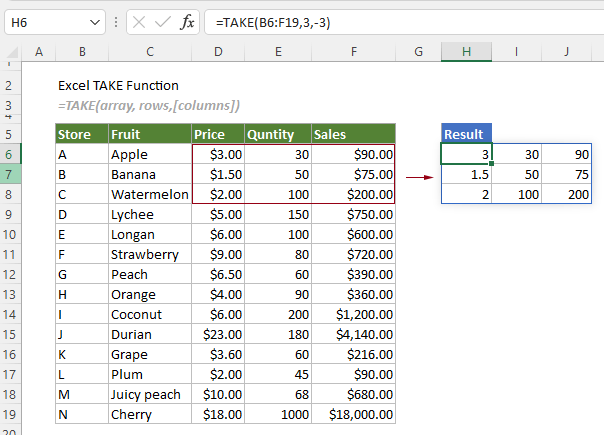
语法
=TAKE(数组, 行数, [列数])
参数
数组 (必需):要从中提取连续行或列的数组。
行数 (可选):要附加的第二个及更多范围或数组。
-- 正值:从数组的开头提取指定数量的行;
-- 负值:从数组的末尾提取指定数量的行。
列数 (可选):要提取的指定列数。
-- 正值:从数组的开头提取指定数量的列;
-- 负值:从数组的末尾提取指定数量的列。
备注
1) 尽管行数和列数参数都是可选的,但至少必须提供其中一个。
2) 当满足以下任一条件时,将出现 #CALC! 错误:
-- 提供给行数参数的数字为 0;
或者
-- 提供给列数参数的数字为 0。
3) 当提供给行数参数的数字大于数组中的总行数时,将返回所有行。
4) 当提供给列数参数的数字大于数组中的总列数时,将返回所有列。
返回值
它返回给定数组的一个子集。
示例
这里我们以下面的销售表为例,向您展示如何使用 TAKE 函数从中返回指定的子集。
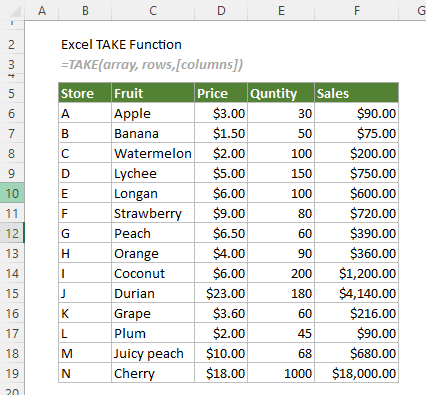
#示例1:仅提取指定数量的行或列
例如,您只想从销售表中提取前三行或前三列。您可以应用以下公式之一来完成操作。
仅提取指定数量的行
要仅提取指定数量的行(例如前三行),需要忽略列参数。
选择一个单元格,比如本例中的 H6,输入以下公式并按 Enter 键以获取指定的子集。
=TAKE(B6:F19,3)
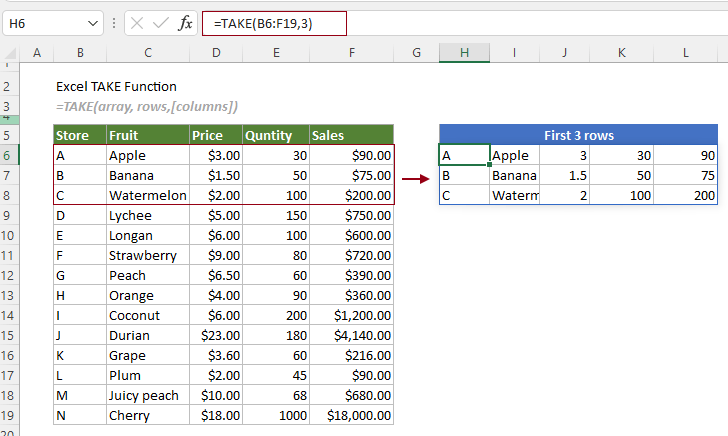
仅提取指定数量的列
要仅提取指定数量的列(例如前三列),需要将行参数留空。
选择一个单元格,比如本例中的 H6,输入以下公式并按 Enter 键以获取指定的子集。
=TAKE(B6:F19,,3)
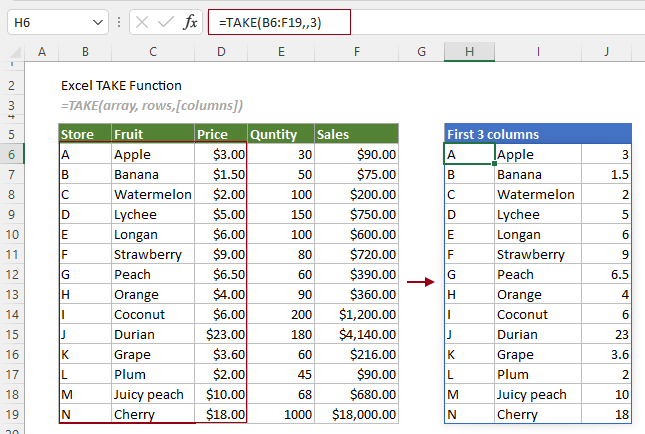
#示例2:从数组末尾提取特定行或列
在上面的示例中,可以看到行和列是从数组的开头返回的。这是因为您为行或列参数指定了正数。
要从数组末尾提取行和列,需要为行或列参数指定负数。
提取最后三行
选择一个单元格,比如本例中的 H6,输入以下公式并按 Enter 键以获取销售表的最后三行。
=TAKE(B6:F19,-3)

提取最后三列
选择一个单元格,比如本例中的 H6,输入以下公式并按 Enter 键以获取销售表的最后三列。
=TAKE(B6:F19,,-3)

#示例3:从数组的第一两行中提取最后三列
例如,您需要从数组的第一两行中提取最后三列,则应同时为行和列提供数字。公式如下:
=TAKE(B6:F19,2,-3)
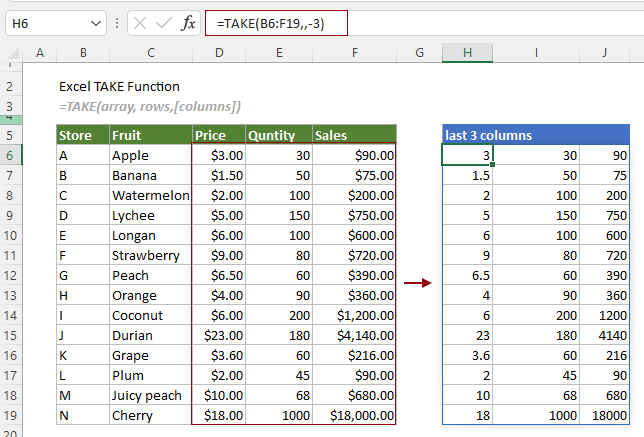
最佳的办公生产力工具
Kutools for Excel - 助您脱颖而出
| 🤖 | Kutools AI 助手: 基于智能执行革新数据分析:智能执行 | 生成代码 | 创建自定义公式 | 分析数据并生成图表 | 调用Kutools函数… |
| 热门功能:查找、突出显示或标记重复项 | 删除空行 | 合并列或单元格而不丢失数据 | 无公式四舍五入 ... | |
| 超级VLookup:多条件 | 多值 | 跨多表 | 模糊查找... | |
| 高级下拉列表:简易下拉列表 | 级联下拉列表 | 多选下拉列表... | |
| 列管理器: 添加指定数量的列 | 移动列 | 切换隐藏列的可见性状态 | 比较列以 选择相同和不同的单元格 ... | |
| 精选功能:网格聚焦 | 设计视图 | 增强编辑栏 | 工作簿与工作表管理器 | 资源库(自动文本) | 日期提取 | 合并工作表 | 加密/解密单元格 | 按列表发送电子邮件 | 超级筛选 | 特殊筛选(筛选粗体/斜体/删除线...) ... | |
| 顶级15个工具集:12 种文本工具(添加文本,删除特定字符 ...) | 50+ 种图表 类型(甘特图 ...) | 40+种实用 公式(基于生日计算年龄 ...) | 19 种插入工具(插入二维码,从路径插入图片 ...) | 12 种转换工具(小写金额转大写,汇率转换 ...) | 7 种合并与拆分工具(高级合并行,拆分Excel单元格 ...) | ... 及更多 |
使用您偏好的语言来操作Kutools——支持英语、西班牙语、德语、法语、中文等40多种语言!
Kutools for Excel拥有超过300项功能,确保您需要的功能只需一键即可实现...
Office Tab - 在Microsoft Office(包括Excel)中启用标签式阅读和编辑
- 一秒内在数十个打开的文档之间切换!
- 每天为您减少数百次鼠标点击,告别鼠标手。
- 当查看和编辑多个文档时,您的生产力提高50%。
- 为Office(包括Excel)带来高效的标签页,就像Chrome、Edge和Firefox一样。